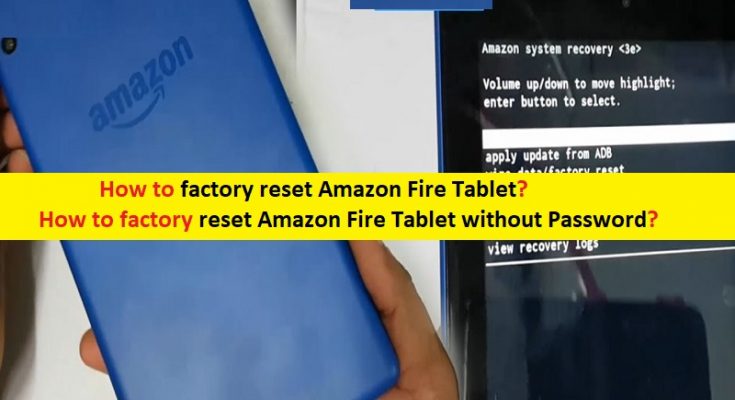Suggerimenti per ripristinare le impostazioni di fabbrica di Amazon Fire Tablet (con e senza password):
In questo post, discuteremo su Come ripristinare le impostazioni di fabbrica di Amazon Fire Tablet, Come ripristinare le impostazioni di fabbrica di Amazon Fire Tablet senza password. Sarai guidato con semplici passaggi/metodi per farlo. Iniziamo la discussione.
“Amazon Fire Tablet”: Amazon Fire Tablet è una delle migliori scelte di tablet con ottimi valori, ma la cosa principale da sapere è che non sono tablet Android, quindi non hanno app per Gmail, Google Maps, il browser web Chrome e altro ancora. La maggior parte delle app di Google, incluso YouTube, può essere utilizzata nel browser Web Silk di Amazon e per alcune persone ciò sarà accettabile.
Amazon Fire Tablets ha le proprie app per e-mail, foto, navigazione sul Web e, naturalmente, il proprio servizio video, Prime Video e servizio di streaming musicale di Amazon Music. Amazon Fire Tablets è ottimo per bambini e adulti e Amazon offre versioni per bambini di tutti e tre i modelli. Un abbonamento di 12 mesi ai suoi contenuti per bambini, Amazon Kids+, che include video, giochi, app e libri.
“Ripristino delle impostazioni di fabbrica Amazon Fire Tablet”: a volte, potresti riscontrare alcuni problemi con il tuo Amazon Fire Tablet probabilmente a causa di impostazioni errate o errate di Amazon Fire Tablet, tra cui impostazioni Wi-Fi/rete ingannevoli, problemi con app/giochi e file. In tal caso, avrai un’opzione per risolvere tutti questi tipi di problemi nel tuo Amazon Fire Tablet: eseguire il ripristino delle impostazioni di fabbrica di Amazon Fire Tablet.
Il ripristino delle impostazioni di fabbrica o l’hard reset di Amazon Fire Tablet rimuoverà tutti i dati che hai sul tuo Amazon Fire Tablet inclusi dati utente, app installate, impostazioni WiFI/rete, password e cache, note e contatti, immagini e video e tutto il resto barra integrata- nelle app. In questo modo, puoi risolvere i problemi di Amazon Fire Tablet per ripristinare le impostazioni di fabbrica del tuo Amazon Fire Tablet.
D’altra parte, i contenuti che hai archiviato sul tuo Amazon Cloud rimarranno e potrai scaricarli nuovamente in seguito inclusi e-book, immagini, audio, video e altri prodotti collegati al tuo account Amazon, mentre tutto ciò che è solo archiviato nella memoria interna del tuo Amazon Fire Tablet scomparirà.
Prima di eseguire il ripristino delle impostazioni di fabbrica di Amazon Fire Tablet (con e senza password), assicurati di disporre di un backup completo di tutti i dati archiviati nella memoria interna di Amazon Fire Tablet, su un supporto di archiviazione sicuro o su Cloud Service. Puoi archiviare tutti i dati interni di Amazon Fire Tablet su Amazon Cloud del tuo account Amazon in modo da poter accedere nuovamente e scaricare tutti i tuoi dati dopo il ripristino. Andiamo per i passaggi per ripristinare Amazon Fire Tablet.
Come ripristinare le impostazioni di fabbrica di Amazon Fire Tablet senza password?
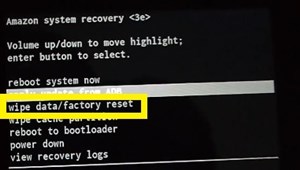
Passaggio 1: assicurati che il tuo tablet/telefono Amazon Fire sia completamente carico o che almeno il 30% della batteria sia disponibile e assicurati che il pulsante di accensione e il pulsante di aumento/riduzione del volume funzionino correttamente.
Passaggio 2: tieni premuto il pulsante “Accensione” su Amazon Fire Tablet fino a quando il dispositivo non si spegne
Passaggio 3: ora, tieni premuti contemporaneamente il pulsante “Accensione” e il pulsante “Volume” finché non si riaccendono
Passaggio 4: ora, rilascia il pulsante “Volume su” quando vedi Amazon LOGO sullo schermo ma continua a tenere premuto il pulsante “Accensione”. Dovresti vedere la schermata “Ripristino del sistema”.
Passaggio 5: una volta visualizzato, seleziona ed evidenzia l’opzione “Cancella dati/ripristino di fabbrica” utilizzando il pulsante “Alza volume/Don”
Passaggio 6: premere il pulsante “Accensione” per confermare la selezione
Passaggio 7: vai su “Sì – elimina tutti i dati utente” nella schermata di conferma e premi nuovamente il pulsante “Accensione”.
Passaggio 8: attendi che il sistema esegua il ripristino delle impostazioni di fabbrica e, una volta terminato, riavvia Amazon Fire Tablet e verifica se funziona.
Come ripristinare le impostazioni di fabbrica di Amazon Fire Tablet tramite le impostazioni del dispositivo?
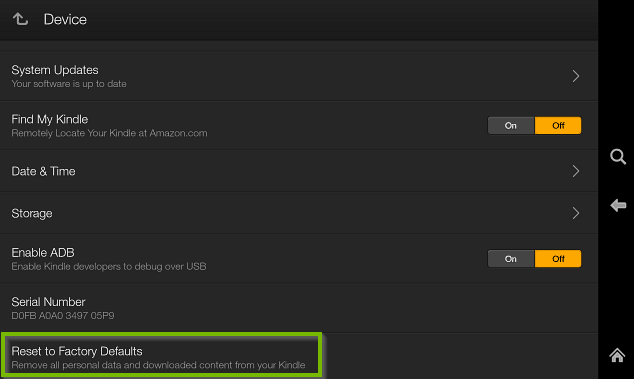
Passaggio 1: scorri verso il basso dalla parte superiore dello schermo e tocca “Impostazioni”
Passaggio 2: tocca “Opzioni dispositivo” e tocca “Ripristina impostazioni di fabbrica” e tocca nuovamente “Ripristina” per confermare
Passaggio 3: il dispositivo dovrebbe riavviarsi e potrebbe mostrare una schermata di avanzamento che indica che sta cancellando i dati. Una volta terminato, il dispositivo si riavvierà e arriverà alla stessa schermata di quando lo avevi disimballato per la prima volta dalla confezione.
Conclusione
Sono sicuro che questo post ti ha aiutato su Come ripristinare le impostazioni di fabbrica di Amazon Fire Tablet, Come ripristinare le impostazioni di fabbrica di Amazon Fire Tablet senza password con diversi semplici passaggi/metodi. Puoi leggere e seguire le nostre istruzioni per farlo. È tutto. Per qualsiasi suggerimento o domanda, scrivi nella casella dei commenti qui sotto.